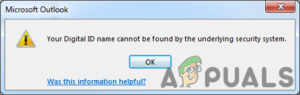Содержание:
- Метод 1: Запуск сканирования SFC и DISM
- Способ 2: Включение Защитника Windows в безопасном режиме
- Метод 3: Обновление каждого поврежденного компьютера Windows 10
Некоторые пользователи Windows 10 сообщают, что они всегда получают 0x800700aa при попытке запустить сканирование Windows Defender на Windows 10. Некоторые пользователи сообщают, что проблема возникает только при запуске Защитника Windows, в то время как другие видят этот код ошибки при каждой попытке запуска.

После тщательного изучения этой проблемы выяснилось, что существует несколько различных основных причин, которые могут вызывать этот код ошибки. Вот список потенциальных виновников, которые могут быть ответственны за появление 0x800700aa код ошибки:
- Повреждение системного файла – Как выяснилось, в большинстве задокументированных случаев этот конкретный код ошибки появляется, если определенные зависимости ОС, необходимые утилитам Защитника Windows, подвержены повреждению. Если этот сценарий применим, вы сможете устранить проблему, запустив сканирование SFC и DISM в быстрой последовательности. При более серьезных обстоятельствах, возможно, вы сможете решить проблему, только запустив процедуру чистой или восстановительной установки.
- Конфликт сторонних приложений – При определенных обстоятельствах можно ожидать, что эта ошибка возникает из-за конфликта между сторонним процессом или службой и Защитником Windows. В этом случае вы можете решить проблему, загрузив систему в безопасный режим и запустив Windows Defender при отсутствии стороннего вмешательства.
Теперь, когда вы знакомы с каждым потенциальным виновником, который может быть ответственен за появление 0x800700aa код ошибки с Windows Defender, перейдите к следующему потенциальному исправлению ниже:
Метод 1: Запуск сканирования SFC и DISM
Как выяснилось, наиболее распространенным виновником данной проблемы является повреждение системных файлов, затрагивающее файлы Windows Defender, которые вызываются в действие при инициировании сканирования новой версии.
Некоторые пользователи, с которыми мы’ также встречаемся 0x800700aa проблему удалось решить, запустив пару утилит, предназначенных для исправления логических ошибок и повреждения системных файлов – DISM (Deployment Image Servicing and Management) и SFC (System File Checker).
Эти два инструмента работают одинаково, но наша рекомендация — сжечь оба в быстрой последовательности, чтобы максимизировать ваши шансы на решение проблемы 0x800700aa.
SFC (System File Checker) заменяет поврежденные файлы, используя локальный архив для замены поврежденных экземпляров здоровыми копиями, в то время как DISM полагается на компонент WU для загрузки здоровых копий для замены плохих данных.
Примечание: Как правило, DISM лучше справляется с исправлением компонентов, связанных с ОС, в то время как SFC лучше исправляет логические ошибки.
Вот краткое руководство по запуску сканирования SFC и DISM из поднятого окна CMD, чтобы решить проблему 0x800700aa ошибка с Windows Defender:
- Начните с открытия Запустите диалоговое окно нажатием клавиша Windows + R. В окне Выполнить введите “cmd” в текстовом поле, затем нажмите Ctrl + Shift + Enter чтобы открыть командную строку с доступом администратора.

Открытие окна командной строки Примечание: Когда вы’ получаете подсказку UAC (контроль учетных записей пользователей), нажмите Да для предоставления административных привилегий окну CMD.
- Когда вы’ находитесь в поднятом окне CMD, введите следующую команду и нажмите кнопку Введите инициировать сканирование DISM:
exe /online /cleanup-image /scanhealth Dism.exe /online /cleanup-image /restorehealth
Примечание: Помните, что DISM необходимо надежное подключение к Интернету для загрузки здоровых копий, которые будут использоваться для замены поврежденных файлов. На странице ‘scanhealth’ команда инициирует сканирование для поиска несоответствий системных файлов, в то время как команда ‘restorehealth’ команда заменит все несоответствия, которые были обнаружены в результате первого сканирования.
- Сразу после завершения первого сканирования перезагрузите компьютер и продолжите выполнение следующих шагов.
- Когда компьютер снова загрузится, нажмите fповторно выполните инструкции, приведенные в шаге 1 чтобы открыть еще одно повышенное окно CMD. Но на этот раз введите следующую команду и нажмите кнопку Зайдите на сайт чтобы инициировать сканирование SFC:
sfc /scannow
Примечание: Это сканирование работает на уровне ядра, поэтому’ важно не закрывать и не прерывать это сканирование после его первоначального запуска. Если вы прервете процесс преждевременно, вы рискуете создать дополнительные логические ошибки, которые могут породить другие ошибки в дальнейшем.
- Наконец, после завершения второго сканирования перезагрузите компьютер и посмотрите, будет ли проблема решена при следующем запуске системы.
Если то же самое 0x800700aa ошибка с Защитником Windows все еще возникает, перейдите к следующему способу ниже.
Способ 2: Включение Защитника Windows в безопасном режиме
Если запуск сканирования DISM и SFC не устранил проблему в вашем случае, есть большая вероятность того, что Windows Defender выдает эту ошибку из-за какого-то стороннего конфликта, который влияет на определенные зависимости системных файлов, используемые встроенным антивирусным пакетом.
Некоторые пользователи сталкиваются с проблемой 0x800700aa ошибка (либо при запуске, либо при запуске утилиты), как сообщается, смогли исправить проблему, загрузив свой компьютер в Безопасном режиме и включив пакет безопасности, при этом системе не разрешалось запускать сторонние процессы и службы.
При загрузке в безопасном режиме ваша Windows настроена на загрузку минимального количества процессов – безопасный режим не запускает autoexec.bat, config.sys файлы, большинство драйверов, специальные графические драйверы, сторонние процессы и т.д.
Если вы подозреваете, что драйвер или сторонний процесс мешает работе Защитника Windows, выполните следующие инструкции, чтобы загрузите компьютер с Windows 10 в безопасном режиме.
После успешной загрузки в безопасном режиме повторите действие, которое ранее вызывало ошибку 0x800700aa ошибку и проверить, устранена ли проблема.
Примечание: Если эта операция позволит вам включить Windows Defender, изменение должно быть перенесено при нормальной загрузке системы.
Если та же проблема все еще возникает в безопасном режиме при попытке включить Защитник Windows, перейдите к следующему потенциальному решению ниже.
Метод 3: Обновление каждого поврежденного компьютера Windows 10
Если ни один из вышеперечисленных методов не помог вам, очень вероятно, что вы имеете дело с каким-то типом базового повреждения системных файлов, которое вызывает ошибку 0x800700aa ошибка при попытке запустить Защитник Windows.
В этом случае единственное, что вы можете сделать, это сбросить все соответствующие компоненты ОС, связанные с текущей установкой Windows.
Чтобы сделать это, существует 2 различных метода, которые позволят вам это сделать:
- Восстановление установки – Это лучший способ сброса всех необходимых компонентов Windows, поскольку он позволяет сделать это, не затрагивая личные файлы, находящиеся на диске ОС. Однако главным недостатком является то, что эта процедура довольно утомительна, и для ее выполнения вам потребуется использовать совместимый установочный носитель.
- Чистая установка – Эта процедура намного проще, поскольку ее можно инициировать непосредственно из меню графического интерфейса вашей установки Windows 10. Однако, если вам не удалось заранее создать резервную копию данных, ожидайте потери всех личных данных на диске ОС (приложения, игры, личные медиа, документы и т.д.).)